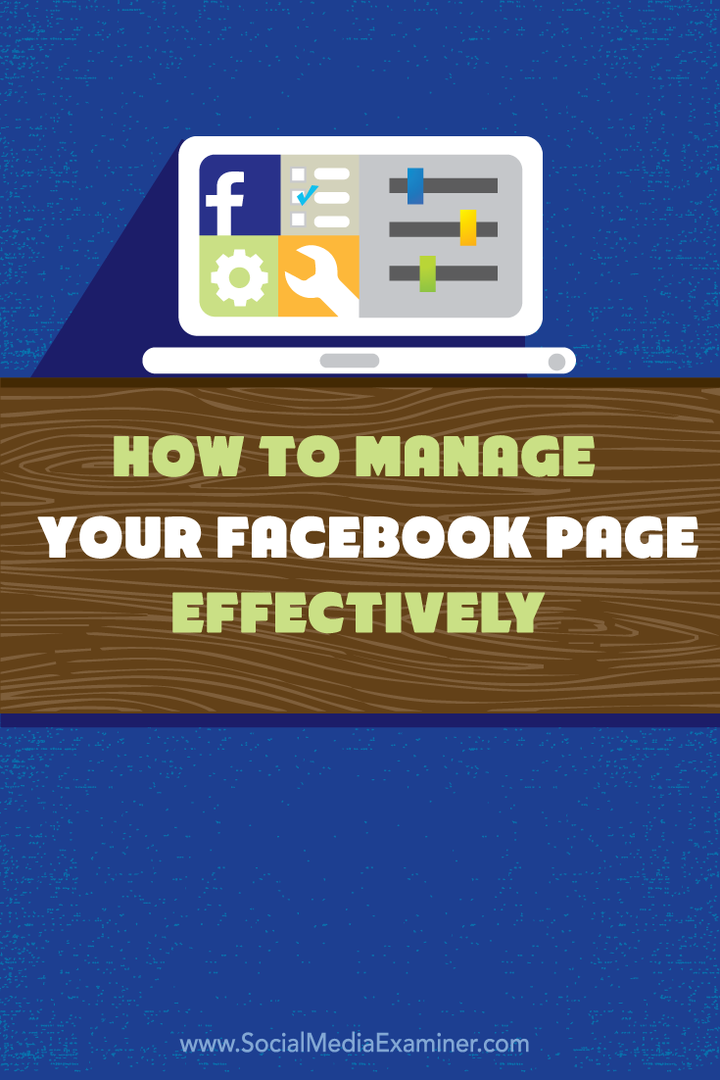Como gerenciar sua página do Facebook com eficácia: examinador de mídia social
Ferramentas Do Facebook Facebook / / September 26, 2020
 Você gerencia pelo menos uma página comercial do Facebook?
Você gerencia pelo menos uma página comercial do Facebook?
Você está usando todos os recursos de administrador?
As páginas do Facebook incluem muitas ferramentas para ajudar os comerciantes e proprietários de negócios a obter o máximo de sua presença comercial.
Neste artigo, vou compartilhar como usar os recursos do Facebook, ferramentas e configurações para gerenciar sua página comercial de forma eficaz.
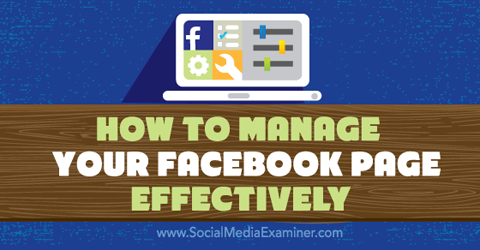
Ouça este artigo:
Onde se inscrever: Apple Podcast | Podcasts do Google | Spotify | RSS
Role até o final do artigo para obter links para recursos importantes mencionados neste episódio.
Nº 1: acesse suas páginas do Facebook
Existem algumas maneiras de acessar suas páginas do Facebook. Para veja todas as páginas às quais você está vinculado como administrador, editor, moderador, anunciante ou analista, vá para sua Marcadores de páginas. A partir daí, clique no link para a página desejada.
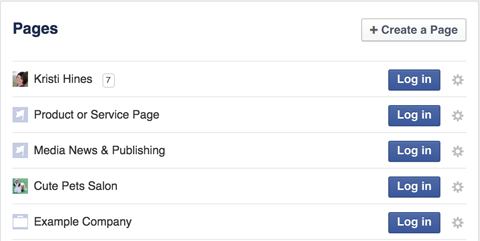
Para usar sua página do Facebook para curtir outras páginas do Facebook ou comentar postagens, clique para fazer login como sua página. Além disso, selecione o ícone de roda de configurações para adicionar páginas específicas aos seus favoritos na barra lateral esquerda da tela do Facebook.
Alternativamente, acesse suas páginas usando a seta suspensa no menu na parte superior da tela do Facebook.
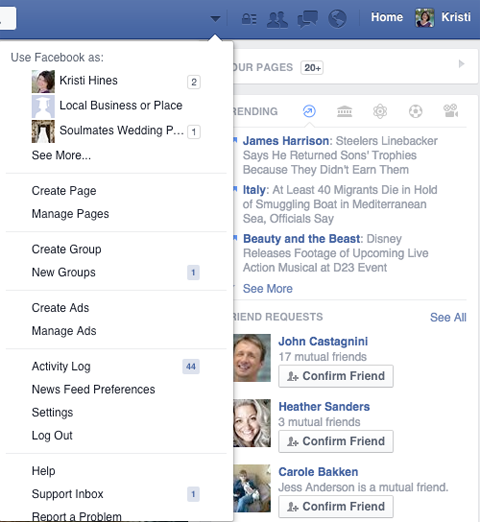
# 2: Navegue no menu da sua página
No topo da sua página do Facebook, há um menu que direciona você aos principais recursos da sua página Você deverá ver este menu quando estiver conectado como seu perfil pessoal ou como sua página.

O primeiro item no menu, Página, o levará de volta à página do Facebook em Mensagens, Notificações, Insights, Ferramentas de Publicação e Configurações.
Aqui estão os demais recursos.
Interaja com os usuários de maneira privada por meio de mensagens
Se você quiser, habilite Mensagens nas configurações da página Geral. Isso permitirá que os usuários do Facebook enviem mensagens privadas para a sua página.

Nota: Você só pode responder a mensagens que sua página recebeu. Você não pode enviar mensagens (como sua página) para pessoas que não enviaram mensagens para você.
Um ótimo recurso do Mensagens são as respostas salvas. Crie um modelo para respostas comuns que você pode personalizar facilmente para enviar por meio de mensagens privadas da sua página. Clique em qualquer uma de suas mensagens para criar uma nova resposta.
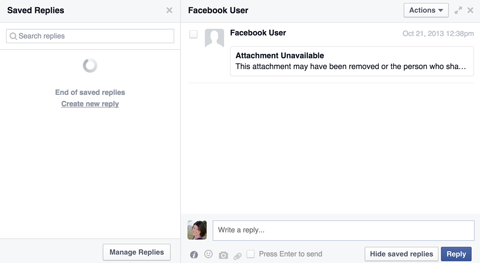
Verificar notificações de envolvimento recente
As notificações fornecem um rápido resumo das pessoas que se engajaram com sua página, bem como sua interação.

Se alguém solicitar suas informações de contato usando um prompt em sua página do Facebook, como o mostrado abaixo, você o encontrará em Solicitações na seção Notificações.
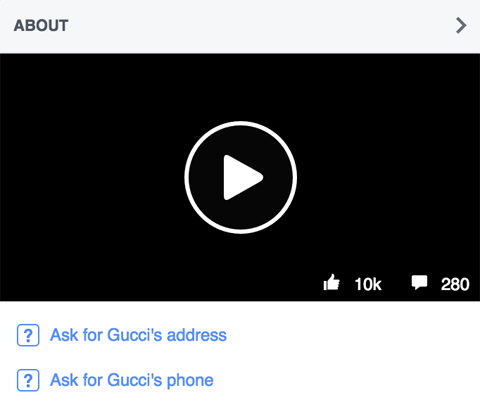
Veja uma linha do tempo completa de atividades relacionadas à sua página, incluindo quando outras pessoas ou páginas mencionam sua página e quando outras pessoas compartilham suas postagens, na seção Notificações em Atividade.
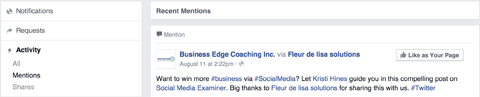
Revise suas análises com insights
Insights são as análises de sua página do Facebook. É aqui que você vai Aprenda mais sobre o crescimento e envolvimento do público da sua página.
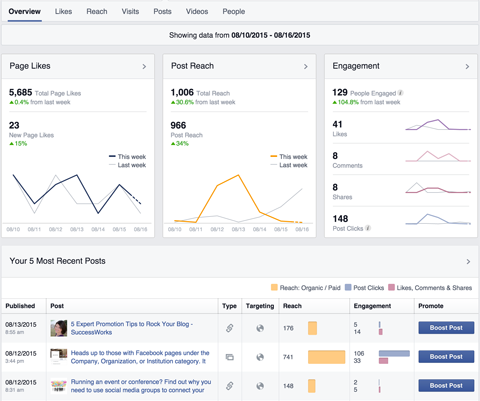
Os insights mostram quais postagens de página geram mais engajamento e se seus fãs correspondem a cliente ideal base (faixas etárias, gênero e localização). Mais, saiba como as pessoas descobrem sua página clicando na guia Visitas.
Agendar e publicar postagens por meio de ferramentas de publicação
O recurso Ferramentas de Publicação permite que você crio Atualizações do Facebook para ser publicado imediatamente, agende postagens a serem publicadas em um momento futuro e rascunhe postagens para salvar para mais tarde.
Para publicar um status, foto, vídeo, oferta, evento ou marco imediatamente, vá para a seção Postagens publicadas e clique no botão Criar no canto superior direito.
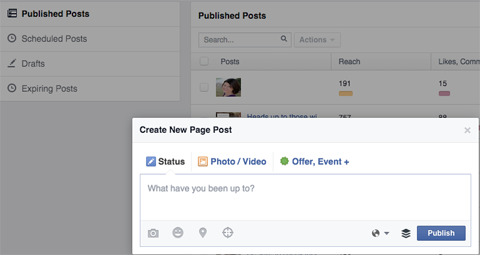
Para agendar um status, foto ou postagem de vídeo, vá para a seção Postagens programadas e clique no botão Criar no canto superior direito. Use o menu suspenso ao lado do botão Publicar para obter opções de programação, data anterior ou rascunho.
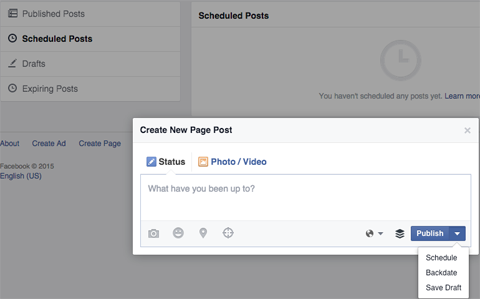
Tenha certeza de revise suas análises na guia Postagens publicadas também. Pesquise por palavra-chave para atualizações específicas para ver suas estatísticas. Além de alcance, inclui o nome do aplicativo usado para publicar a postagem em sua página.
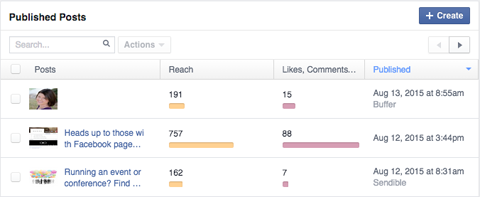
Use esses dados para ver quais postagens têm mais engajamento e determinar se as postagens compartilhadas por meio de sua página têm mais alcance do que aquelas compartilhadas por ferramentas de terceiros.
Nº 3: Definir as configurações da página
As configurações da sua página permitem que você controle tudo, desde a visibilidade às funções de administrador e muito mais. Acesse as configurações no lado direito do menu da página superior.
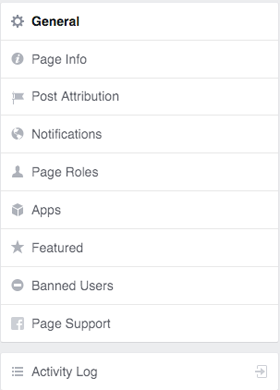
Aqui está uma olhada em cada seção de suas configurações de página.
Definir as configurações gerais
As configurações gerais da sua página do Facebook permitem que você configure opções para a visibilidade de sua página, mensagens privadas, permissões de marcação e moderação de comentários.
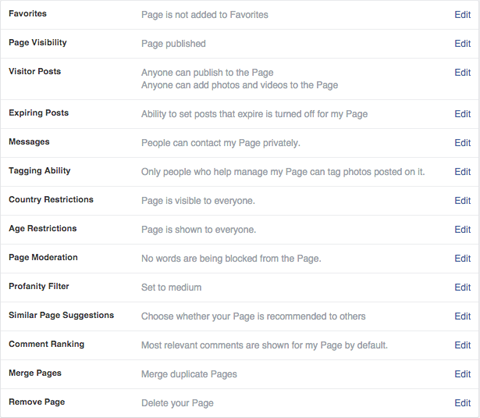
Clique no botão Editar para alterar qualquer uma dessas seções.
Obtenha o treinamento de marketing do YouTube - online!

Quer melhorar seu engajamento e vendas com o YouTube? Em seguida, participe do maior e melhor encontro de especialistas em marketing do YouTube para compartilhar suas estratégias comprovadas. Você receberá instruções passo a passo ao vivo com foco em Estratégia, criação de vídeo e anúncios do YouTube. Torne-se o herói de marketing do YouTube para sua empresa e clientes conforme você implementa estratégias que obtêm resultados comprovados. Este é um evento de treinamento online ao vivo de seus amigos no Social Media Examiner.
CLIQUE AQUI PARA MAIS DETALHES - A VENDA TERMINA EM 22 DE SETEMBRO!Atualizar informações da página
A configuração de Informações da página redireciona você para a guia Sobre em sua página do Facebook. Isso permitirá que você atualize a categoria da sua página, nome, localização, descrição e outros campos específico para o seu tipo de página.
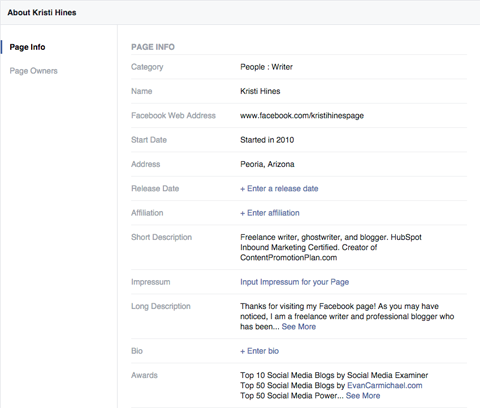
Para editar os itens em sua guia Sobre, passe o mouse sobre uma seção específica e o botão Editar aparecerá.
Determinar a pós-atribuição
Selecione se deseja que as postagens sejam atribuídas à sua página ou ao seu perfil pessoal na configuração Post Attribution.
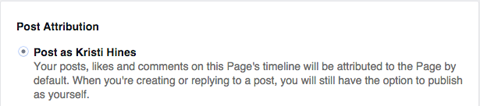
A maioria das empresas deseja que as postagens sejam atribuídas à página. Conforme você publica atualizações, você ainda tem a opção de alternar a atribuição ao seu perfil pessoal.
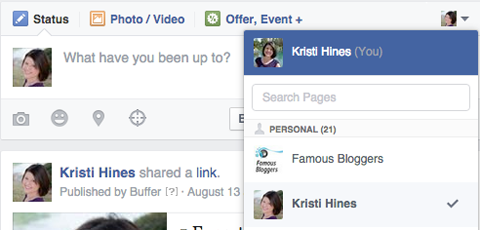
Você também pode mude a atribuição para comentários, se você quiser.
Decida quais notificações receber
As configurações de Notificação permitem que você configure como e quando deseja ser notificado sobre atividades específicas relacionadas à sua página.
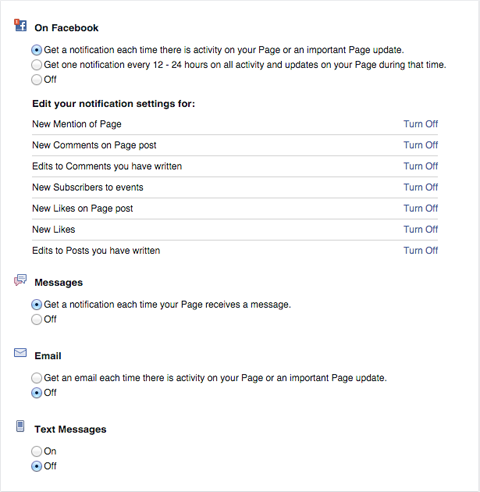
Dependendo da quantidade de atividade que você recebe e com que rapidez precisa responder, você pode optar por ativar ou desativar notificações por e-mail ou texto. Você receberá todas as notificações via Facebook.
Adicionar e editar funções de página
Adicione usuários à sua página do Facebook e edite suas funções, se necessário, na configuração Funções da página.
Observação: você deseja conceder privilégios de administrador apenas àqueles em quem confia 100% de sua empresa. Eles têm o poder de adicionar, remover e alterar as funções de outros usuários, incluindo a sua.
Faça referência a este gráfico de Página de ajuda do Facebook para saber mais sobre as permissões para cada função.
O gráfico deve ajudá-lo a determinar quais membros da equipe devem ser adicionados à sua página e sob qual função.
Configurar aplicativos
As configurações do aplicativo permitem que você configurar o guias personalizadas que foram adicionados à sua página do Facebook.

Seu Aplicativos do Facebook crie o conteúdo personalizado que aparece no menu abaixo de sua foto de capa, bem como o que está na caixa Aplicativos na barra lateral esquerda de sua página.
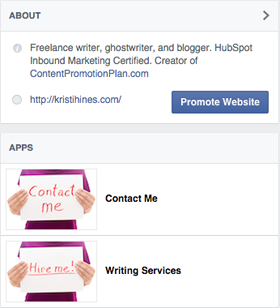
Determinar as configurações apresentadas
As configurações em destaque para sua página permitem que você exibir publicamente outras páginas de que gosta, bem como o seu perfil pessoal, já que você é o dono da sua página.
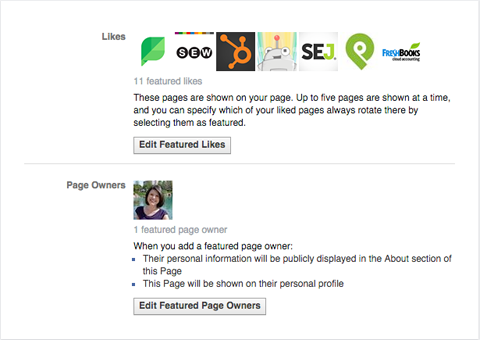
Gostos em destaque aparecem na barra lateral esquerda da sua página. Use esta seção para destacar outras páginas de propriedade de sua empresa, fornecedores e parceiros, bem como clientes em destaque. Esta seção pode ser reordenada para aparecer acima ou abaixo de seus aplicativos, fotos, vídeos e postagens de visitantes.
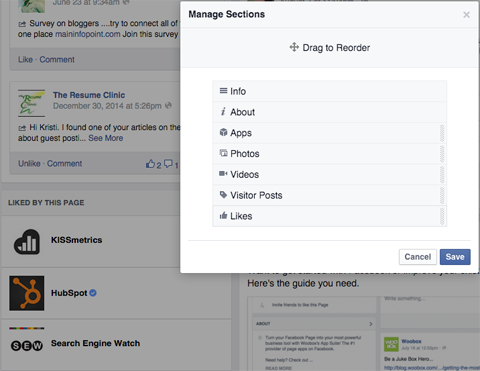
O (s) proprietário (s) da página em destaque aparecem na guia Sobre da sua página.
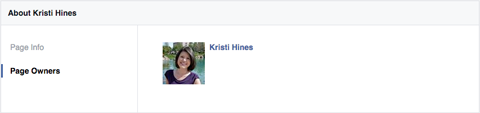
Além de quando você publica em sua página em seu perfil pessoal, este é o único lugar em que seu perfil pode ser vinculado à página do Facebook.
Verifique suas configurações de usuário banido e outras
As configurações de usuário banido não apenas mostram as pessoas que você baniu de sua página, mas também permitem que você navegue através das pessoas que gostam da sua página, das páginas que gostam da sua página, assinantes e administradores do seu página.
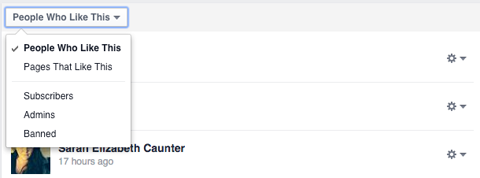
Clique no ícone de configurações ao lado dos nomes das pessoas que gostam de sua página para atribuir a elas funções de página específicas, se desejar que ajudem a gerenciar sua página. O ícone de configurações próximo aos nomes que você baniu permite que você revogue seu banimento.
Faça solicitações por meio do suporte da página
Se você solicitou suporte para sua página, essas solicitações aparecerão na seção Suporte de página. As solicitações de suporte devem ser feitas por meio de links apropriados no Centro de ajuda.
Ver o registro de atividades
O registro de atividades permite que você veja todos os detalhes de todas as atividades em sua página. Você tem a habilidade de filtrar para suas próprias postagens, postagens de outros, notas, eventos e outros tipos de atividades.
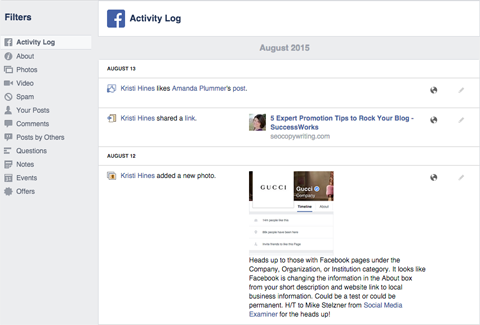
Dependendo do tipo de postagem, clique no ícone de lápis para opções para destacar, ocultar ou excluir uma postagem.
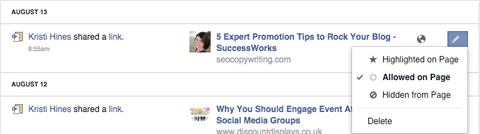
Essas opções também permitem que você oculte as postagens de outras pessoas em sua página ou desmarque-se delas.
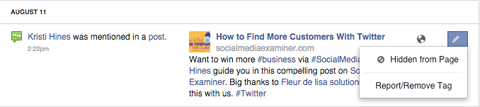
Clique na data em uma atividade para ver o Postagem no Facebook, veja o engajamento específico e responda a quaisquer comentários.
Em conclusão
Como você pode ver, o Facebook oferece um grande número de recursos, Ferramentas e configurações para ajudá-lo a gerenciar seu Página de negócios do Facebook. Reveja tudo de essas opções para determinar quais serão os mais úteis para o seu Marketing no Facebook.
O que você acha? Que dicas você tem para ajudar as pessoas a gerenciar suas páginas no Facebook? Você gerencia sua página diretamente no Facebook ou por meio de ferramentas de terceiros? Por favor, compartilhe sua experiência e recomendações nos comentários!